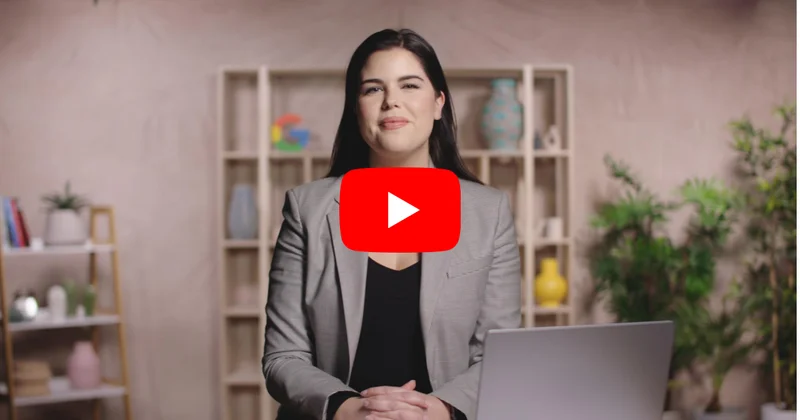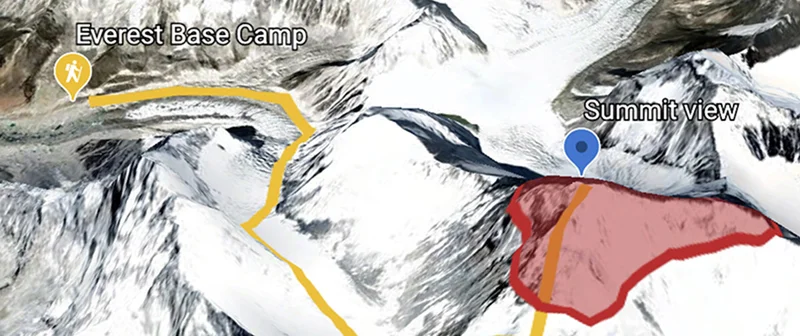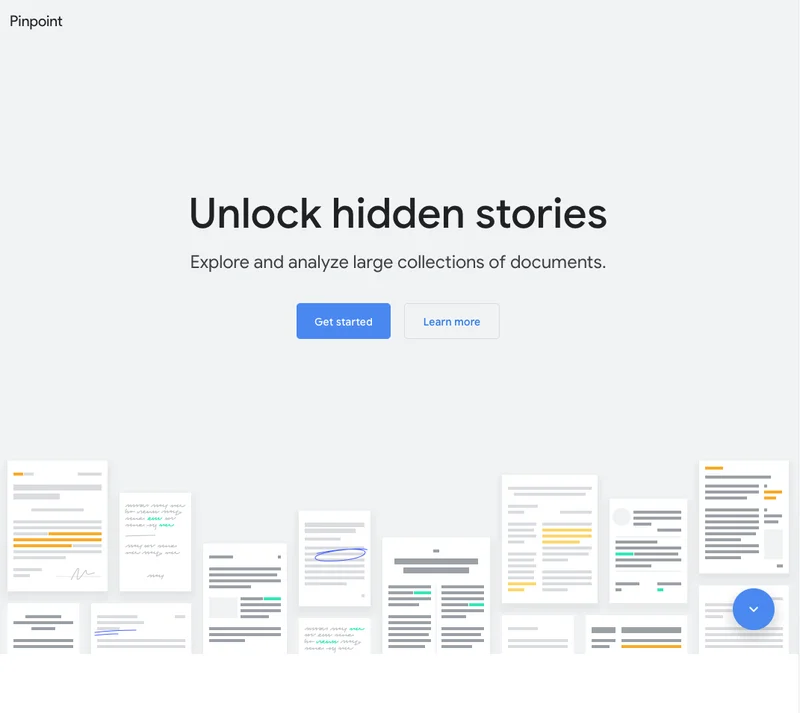Comece a usar o Google Notícias com a Central do Editor

Envie, gerencie e gere receita com suas notícias no Google.

Envie, gerencie e gere receita com suas notícias usando a Central do Editor
Todos os meses, a Pesquisa Google e o Google Notícias direcionam usuários a sites de notícias mais de 24 bilhões de vezes.
O que é a Central do Editor?
A Central do Editor é uma interface que ajuda os editores a enviar e gerenciar conteúdo no Google Notícias, bem como a configurar soluções de monetização por meio do Reader Revenue Manager.
A Central do Editor tem como objetivo facilitar o uso dos produtos empresariais do Google pelas empresas de notícias. Ela não é um sistema de gerenciamento de conteúdo (CMS) e não produz sites on-line.
A Central do Editor pode me ajudar a aparecer no Google Notícias?
O uso da Central do Editor é totalmente opcional e não afeta a qualificação do seu site para o Google Notícias. O Google rastreia a Web de modo automático regularmente para incluir sites no Google Notícias. Ninguém precisa se inscrever para isso. No entanto, a Central do Editor pode ajudar a gerenciar como você aparece no Google Notícias.
Começar
- Acesse a Central do Editor.
- Insira o URL do seu site de notícias e clique em Adicionar.
- Insira o nome da publicação. Ele será exibido no Google Notícias exatamente como for digitado.
- Selecione o país onde fica sua sede.
- Marque a caixa para confirmar que a localização principal e permanente da sua publicação está no país que você selecionou.
- Clique em Adicionar publicação.
- Confirme a propriedade do seu site.
Alcance públicos que falam outros idiomas
60% do mundo fala mais de um idioma.
Práticas recomendadas
- Faça pesquisas em mercados e centros comunitários.
- Use os Formulários Google para perguntar sobre as plataformas, necessidades e hábitos do seu público
- Colete endereços de e-mail apenas em inscrições de newsletters, porque algumas comunidades podem não se sentir confortáveis em compartilhar nomes.
- Use um único idioma em uma página, como em matérias, recursos de navegação e anúncios.
- Use diferentes URLs para páginas traduzidas.
- Permita que as pessoas mudem o idioma da página.
- Use o Google Tradutor e faça com que os tradutores editem para reduzir o custo de tradução.
- Traduza as manchetes apenas se você estiver começando.
- Escreva no presente e na voz ativa, porque a tradução é mais econômica.
Como personalizar sua publicação no app Google Notícias
- Na página inicial da Central do Editor, acesse Gerenciar sua publicação e sua organização e clique em Modificar configurações de publicação.
- Selecione o idioma principal da sua publicação.
- Vá para Estilos visuais.
- Faça upload de um logotipo quadrado com pelo menos 512 por 512 pixels, em formato de arquivo PNG ou JPEG.
- Clique em Salvar.
- Volte à página inicial da Central do Editor.
- Em Google Notícias, clique em Abrir.
- Clique em Editar.
- Selecione a categoria da sua publicação, como Notícias e política.
- Selecione em quais países você quer que suas notícias apareçam.
- Selecione em quais produtos do Google você quer que apareça.
- Clique em Avançar.
- Em Seções, clique em + Nova seção e em Localização na Web.
- Crie uma nova entrada para cada seção do seu site, como Notícias locais,
Negócios ou Esportes, e clique em Adicionar.
- Clique em Avançar.
- Clique em Publicar quando tudo estiver pronto para envio para revisão.
Ajude o Google a classificar seu conteúdo de notícias
O Google Notícias busca fornecer acesso às informações de que as pessoas precisam. As classificações de conteúdo ajudam o Google a entender o que é conteúdo jornalístico original e o que pode não ser.
Se você publicar artigos de opinião, conteúdo gerado pelo usuário, sátiras, comunicados à imprensa ou postagens de blog, adicione classificações de conteúdo. Saiba mais sobre o significado de cada classificação.
- Na página inicial da Central do Editor, em Mais opções, selecione Adicionar classificações de conteúdo.
- Em Classificações de conteúdo de área, clique em + Classificações de conteúdo de área.
- Em URL, insira o URL da área do seu site onde o conteúdo é publicado, como exampletimes.com/opinion.
- Em Classificações, selecione as tags relevantes.
- Clique em Adicionar.
Classifique conteúdo com checagem de fatos
Quando você publica matérias com conteúdo verificado, como matérias resumidas ou importantes, o Google Notícias pode adicionar o rótulo Checagem de fatos para ajudar as pessoas a encontrá-lo. O Google Notícias usa a marcação ClaimReview para identificar conteúdo verificado.
ClaimReview é um sistema de tags de checagem de fatos que faz com que as matérias apareçam melhor em mecanismos de pesquisa e plataformas de mídia social.
Minha matéria se qualifica para o rótulo Checagem de fatos?
- Os leitores conseguem compreender facilmente o que foi verificado e quais conclusões foram alcançadas?
- A análise é verificável e transparente em relação às fontes e aos métodos, como o uso de citações e referências a fontes primárias?
- O título da matéria indica que uma alegação está sendo analisada, declara as conclusões alcançadas ou especifica que a matéria contém conteúdo verificado?
- Seu site de notícias publicou conteúdo verificado no passado?
Manter contato
Se tiver dúvidas ou preocupações sobre a ferramenta, você tem três opções:
- Check out the Publisher Center documentation on Help Center
A Central de Ajuda é atualizada regularmente com as informações mais recentes que podem ajudar você.
2. Aproveite as respostas da comunidade da Central do Editor.
Consulte perguntas e respostas que aproveitam a sabedoria e as experiências de outros editores de notícias da comunidade.
3. Formulário de contato
Se isso não resolver seu problema, você pode entrar em contato por meio do formulário e esperar uma resposta nossa dentro de três a cinco dias úteis.

-
-
Ferramentas de criação do Google Earth: Conte sua história ao redor do mundo
AulaComo usar o Google Earth para criar histórias envolventes -
Pinpoint: A research tool for journalists
AulaExplore and analyze thousands of documents with Google's research tool, Pinpoint.